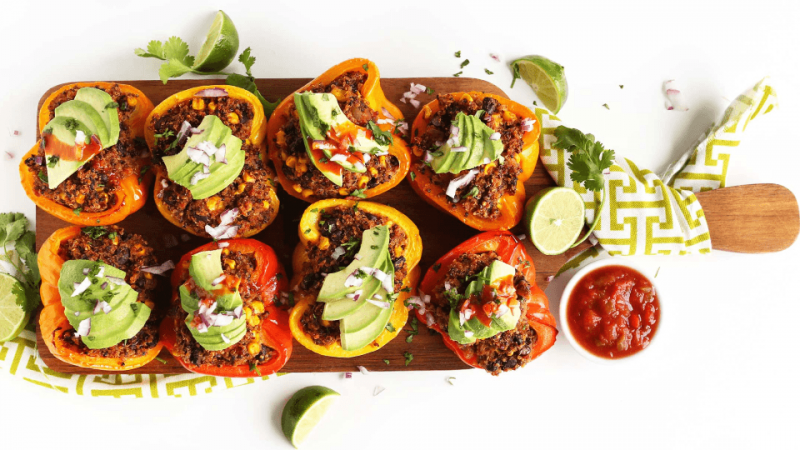Hoe opslagruimte op de iPhone vrij te maken voordat u upgradet naar iOS 10

iOS 10 is nu beschikbaar om te upgraden. iPhone-gebruikers, vooral iPhone-gebruikers van 16 GB, hebben mogelijk onvoldoende opslagruimte op de iPhone om te upgraden naar iOS 10. Omdat te veel nummers, afbeeldingen, video's of andere bestanden uw ruimte op de iPhone innemen. Maar geen zorgen. Muziek, video's, boeken enzovoort kunnen met iTunes naar de computer worden gesynchroniseerd en ze kunnen op de iPhone worden verwijderd om opslagruimte vrij te maken. De programma's zoals iTunes, iPhone-bestandsbeheerders van derden, beide kunnen nuttig zijn voor het beheren van iPhone-opslag.
Vervolgens laat het bericht u zien hoe u gemakkelijk opslagruimte op de iPhone kunt vrijmaken met 4 eenvoudige methoden.Adverteren
1. Kopieer foto's en video's naar de computer en verwijder ze
Aangezien u de iPhone van 16 GB gebruikt, moet u mogelijk regelmatig de opslagruimte op uw iPhone opschonen om het apparaat normaal te laten werken. Maar als u de foto's en video's die met uw iPhone-camera zijn gemaakt niet wilt verwijderen, kunt u de iPhone met de USB-kabel op de computer aansluiten en deze foto's en video's van de iPhone Camera Roll naar de computer kopiëren. Deze methode is een gemakkelijke maar efficiënte manier om uw iPhone-foto's en -video's veilig te houden wanneer u uw iPhone-opslagruimte wilt vrijmaken.
2. Synchroniseer iPhone opnieuw met iTunes
Voor het beheren van iPhone-opslag met iTunes, moet je heel voorzichtig zijn. De mediabestanden zoals muziek, films, enzovoort kunnen worden gesynchroniseerd met iTunes, maar tijdens het synchronisatieproces wist iTunes de beschikbare bestanden op uw iPhone die u niet wilt verwijderen.Adverteren

Dus elke keer voordat u uw iPhone met de computer verbindt, kunt u beter controleren of u de automatische synchronisatie van iTunes sluit door te klikken op Bewerken > Voorkeuren > Apparaten , en check Voorkom dat iPhones, iPods en iPads automatisch synchroniseren . Daarna kunt u de iPhone aansluiten en de iPhone opnieuw synchroniseren met iTunes, en elke keer dat u uw iPhone synchroniseert, kunt u verschillende mediabestanden kiezen zodat de opslagruimte van de iPhone niet wordt opgebruikt door mediabestanden. Het synchroniseren van mediabestanden van iTunes naar iPhone is eenvoudig te doen en u hoeft alleen de bestanden te kiezen die u naar de iPhone wilt overbrengen.Adverteren
3. Wis alle gegevens van de iPhone
U kunt ook alle inhoud en instellingen op de iPhone wissen en vervolgens de iPhone herstellen met een oude back-up om opslagruimte vrij te maken. Als je deze methode wilt gebruiken om iPhone-opslag vrij te maken, hoef je alleen maar op . te tikken Instellingen > Algemeen > Reset en tik op Wis alle inhoud en instellingen . Daarna kunt u uw iPhone herstellen vanaf een iCloud-back-up of iTunes-back-up.
4. Beheer iPhone-opslagruimte met iPhone-bestandsbeheer
U kunt ook profiteren van een stukje iPhone-software voor bestandsbeheer, zoals: Leawo iTransfer , om de opslagruimte van de iPhone te beheren. Het helpt ook om de meeste iPhone-mediabestanden te beheren. Met deze iPhone-software voor bestandsbeheer kunnen gebruikers bestanden uitwisselen tussen iOS-apparaten, iTunes en computers zonder iTunes te gebruiken, en kunnen gebruikers volledige controle krijgen over de bestanden op de iPhone. U kunt de bestanden van de iPhone naar de computer overbrengen of ze in batch verwijderen met de software.Adverteren
Download gratis proefversie: Leawo iPhone-beheersoftware (beschikbaar voor Mac of pc).
*Opmerking: Leawo iTransfer werkt alleen als iTunes op uw pc is geïnstalleerd. Adverteren
- Stap 1. Rennen Leawo iTransfer en sluit de iPhone aan op de computer met een USB-kabel. De software herkent je iPhone.
- Stap 2. Klik op de naam van de iPhone en kies Muziek in de linkerzijbalk. De iPhone-muziekbestanden worden in het rechtergedeelte weergegeven.
- Stap 3. Je ziet de Toevoegen en Verwijderen knop bovenaan in het midden, waarmee u nummers kunt toevoegen of verwijderen. U kunt ook op de . klikken Overdracht knop rechtsonder om nummers van iPhone naar computer over te zetten.

- Stap 4. Als u op de overdrachtknop klikt, ziet u een pop-upvenster. Met de software kun je muziek overzetten van iPhone naar computer of naar een ander iOS-apparaat. Nadat u het doel heeft gekozen dat u wilt overdragen, kunt u op de Nu overdragen knop rechtsonder.
Al met al kunnen we onze iPhone-opslag niet wijzigen als we een iPhone van 16 GB gebruiken. Maar we kunnen enkele methoden gebruiken om onze opslagruimte op de iPhone vrij te maken. De vier hierboven genoemde methoden werken allemaal goed.